今回はWordPressでキャッシュを作成しWebサイトのサイトスピード改善など最適化を見込めるプラグイン「Cache Enabler」を設定する方法をご紹介します。
目次
Cache Enablerをインストール・有効化する
WordPressの管理画面よりCache Enablerをインストールして有効化します。
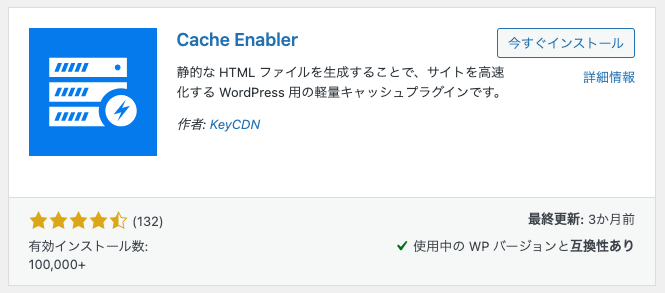
Cache Enablerを有効化するとWordPress管理画面の左側の「設定」メニューに「Cache Enabler」の項目が追加されます。
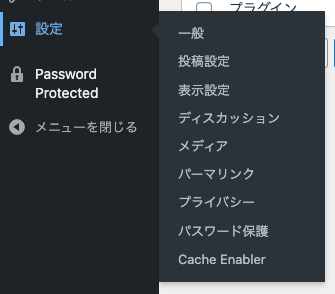
ページキャッシュを設定する
WordPress管理画面のメニューから「Cache Enabler」を選択すると設定画面が表示されます。
「キャッシュの動作」より「有効期限」を選択し、「168」時間とクリックします。
1度キャッシュが作成されてからここで入力した時間が経過するとそれがクリアされ、新たにキャッシュが作成されます。
168時間だと1週間ごとにキャッシュがクリアされます。
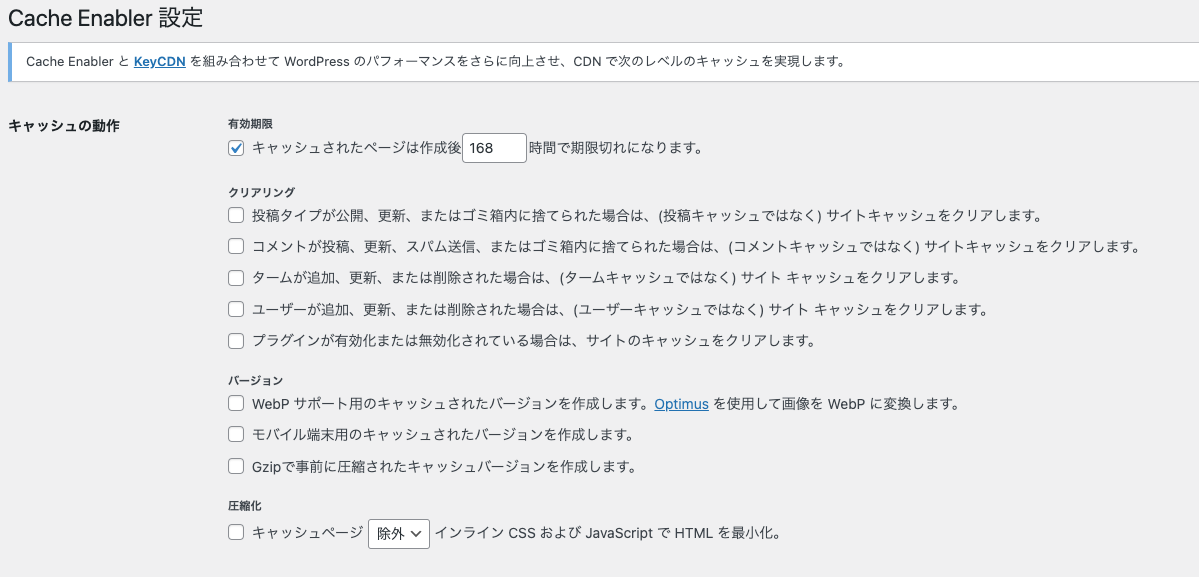
同画面を下へスクロールし、「変更を保存してサイトキャッシュをクリア」をクリックします。
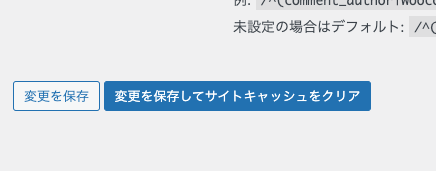
Cache Enablerのキャッシュをクリアする
Cache Enablerを保存したときと同じく「変更を保存してサイトキャッシュをクリア」をクリックします。
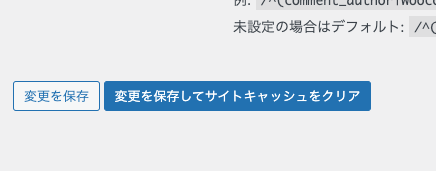
まとめ
今回はWordPressでキャッシュを作成しWebサイトのサイトスピード改善など最適化を見込めるプラグイン「Cache Enabler」を設定する方法をご紹介しました。
Cache Enablerではページキャッシュ以外にも様々なWebサイト最適化設定を行うことができます。
目的に合わせて適宜設定を加えていきましょう。
弊社でWebサイトの制作や保守業務を承っております。
WordPressも対応していますのでぜひお気軽にご相談ください。




